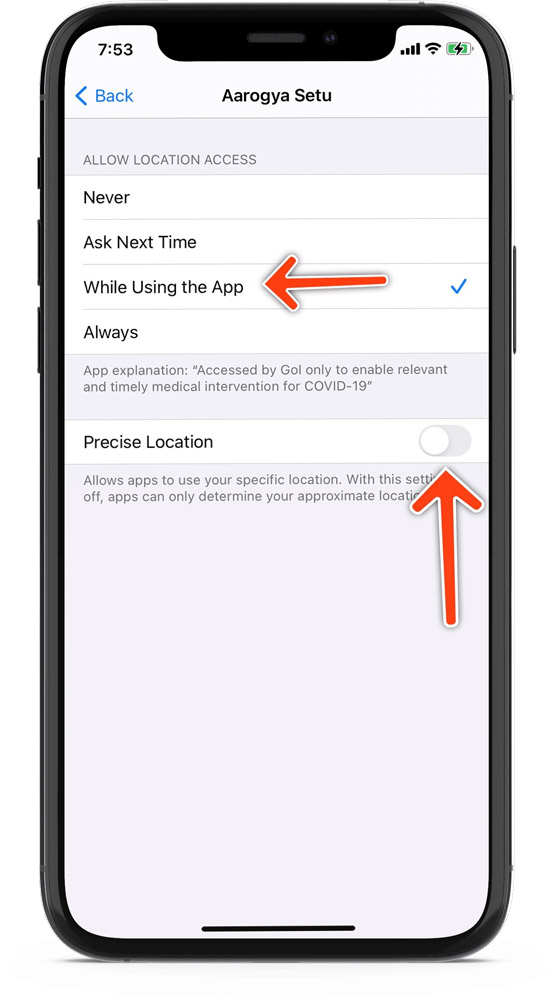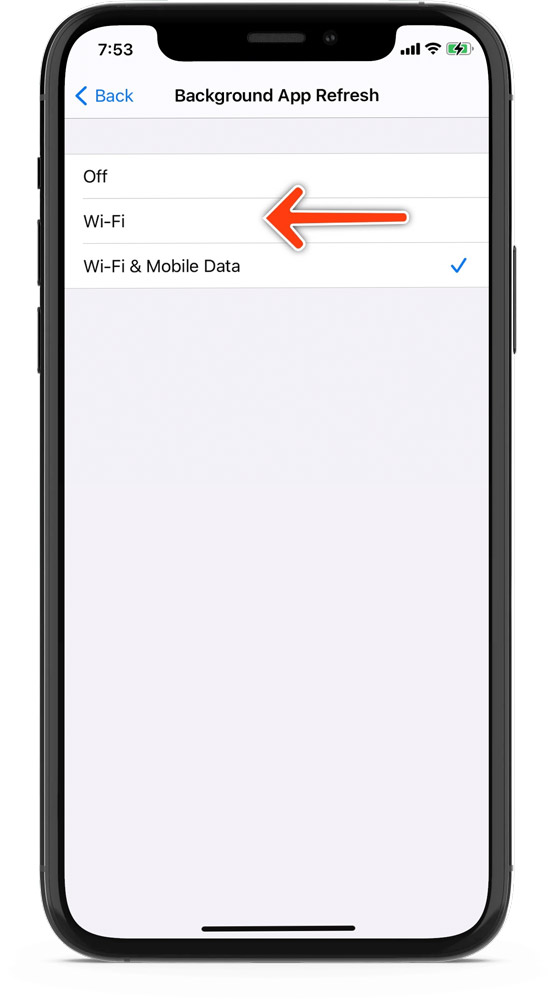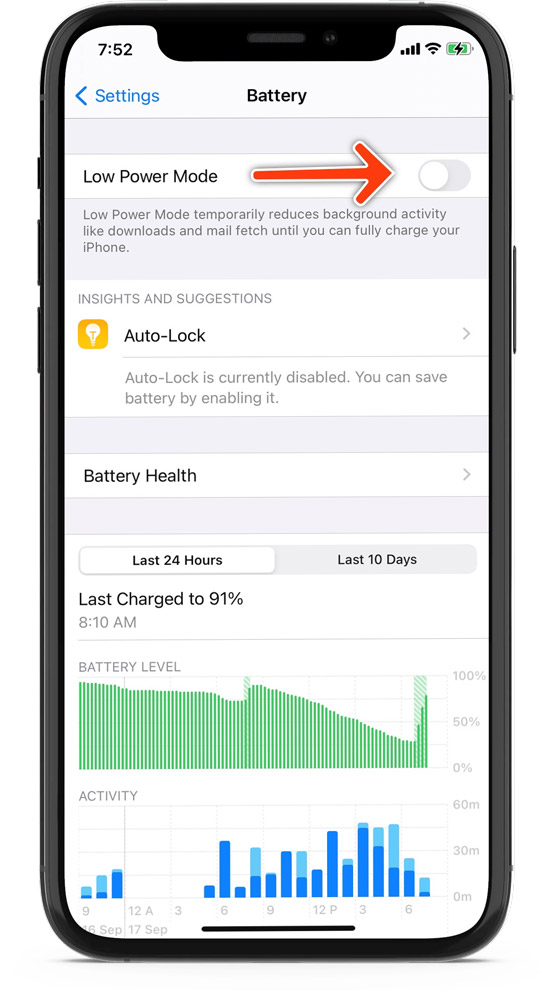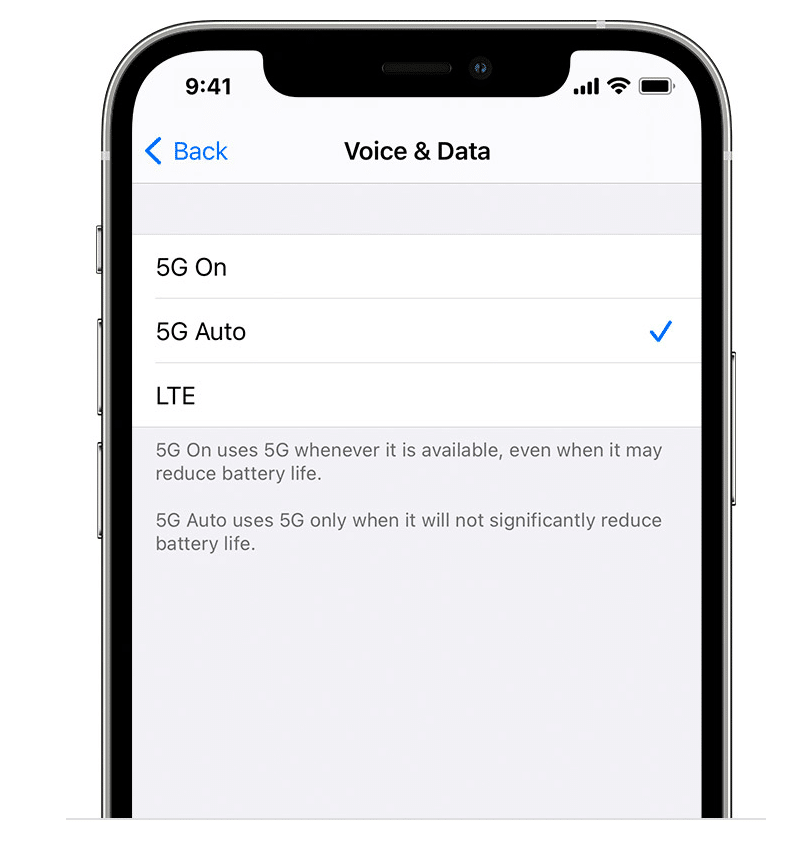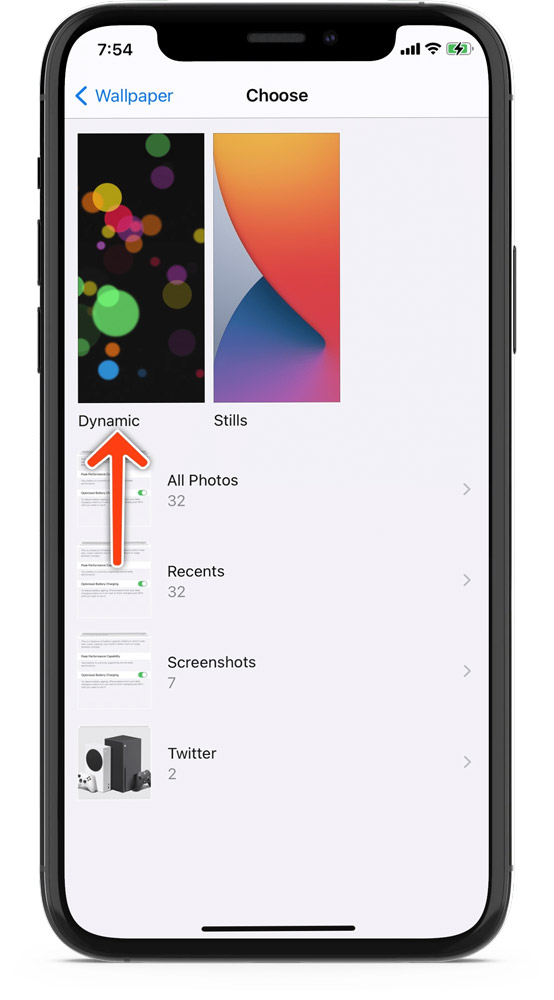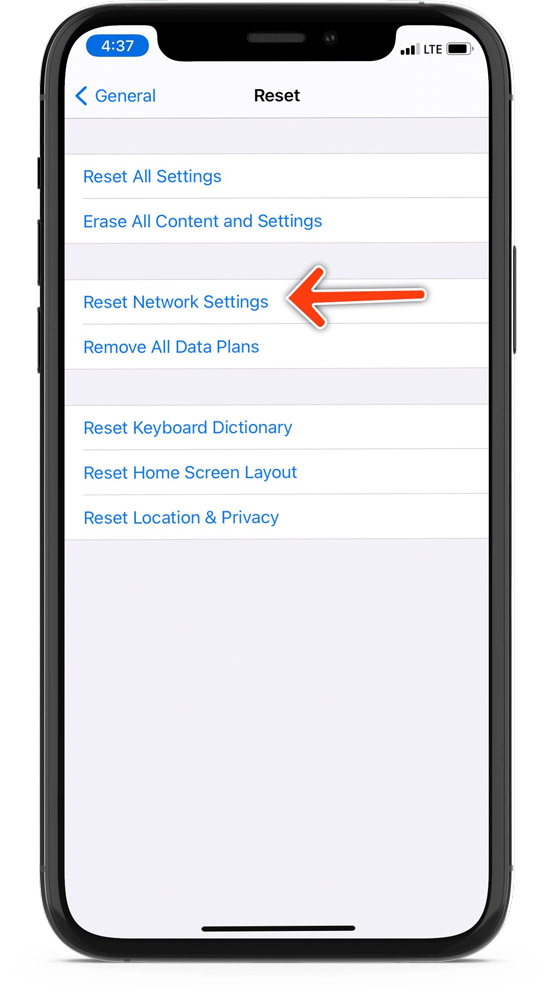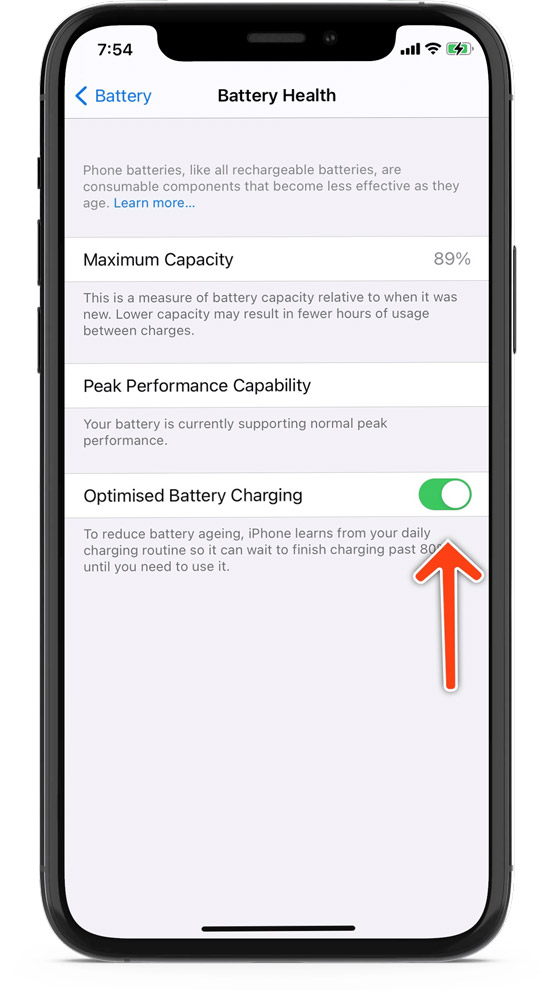مشکل تخلیه باتری آیفون ۱۲ و آیفون ۱۲ پرو : راهکارهایی برای بهبود عمر باتری همه آیفونها
آیفون ۱۲ مینی، آیفون ۱۲، آیفون ۱۲ پرو و آیفون ۱۲ پرو مکس دارید اما از عمر باتری آن راضی نیستید؟ با وجود اینکه باتری دستگاهها نسبت به نسل قبلی کوچکتر شده اما به لطف فناوری تولید ۵ نانومتری مصرف باتری تراشه کمتر شده است. به هر حال باید باتری دستگاه جدید شما حدود یک روز و نیم دوام داشته باشد اما اگر اینطور نیست ما راه حلهایی را برای شما جمع آوری کردهایم.
چندین نکته وجود دارد که اگر آنها را رعایت کنید مصرف باتری بهتر میشود که در ادامه به آنها میپردازیم.
همچنین بخوانید: اتصال و استفاده از ترک پد و ماوس (موس) بلوتوثی با آیپد : راهنمای کامل
عمر باتری آیفون به چه مواردی مرتبط است؟
قطعا نحوه استفاده شما از آیفون تاثیرگذارترین عامل در عمر باتری است. کسی که یک بازی آنلاین با گرافیک بالا و با استفاده از ۵G انجام میدهد باتری بسیار بیشتری نسبت به کسی که مرور وب از طریق وای-فای میکند، مصرف مینماید.
مدت زمان استفاده از باتری هم مهم است. اینکه باتری شما تا کنون چند بار شارژ شده و شرایط دمای آن چگونه بوده نیز از فاکتورهای اثر گذار است. اپل برای اینکه از میزان ظرفیت حقیقی باتری خود مطلع شوید گزینهای را درتنظیمات اضافه کرده است. البته این عدد تقریبی است و معیار قطعی نیست.
با مراجعه به مسیر Settings > Battery >Battrey Health میتوانید ظرفیت باقیمانده از باتری دستگاه را مشاهده کنید. همچنین در مسیر Settings > Battery و پایین صفحه میزان استفاده باتری هر اپلیکیشن مشخص است.
درصد باتری آیفون ۱۲/مینی و آیفون ۱۲ پرو/مکس را چگونه فعال کنیم؟
در سری آیفون ۱۲ هیچ راهی برای مشاهده کردن درصد باتری در استاتوس بار نیست. برای این کار باید از قسمت راست و بالای صفحه، انگشتتان را به پایین بکشید تا کنترل سنتر باز شود. در گوشه سمت راست میزان درصد باتری شما نشان داده میشود و امکان مشاهده آن در استاتوس بار به طور همیشگی را ندارید. از سایر روشهای مشاهده درصد باتری میتوان به اضافه کردن ویجت باتری به صفحه اصلی در iOS 14 اشاره کرد.
چگونه عمر باتری آیفون ۱۲ مینی، آیفون ۱۲، آیفون ۱۲ پرو و آیفون ۱۲ پرو مکس را بهبود بخشیم
با عرضه iOS 12، اپل قابلیتی را به سیستم عامل خود اضافه کرده است که پیشنهادهایی به شما برای بهبود عمر باتری میدهد که از مسیر Settings > Battery در دسترس است.
متن پیشنهادها ساده است با این حال با کمک از گوگل ترنسلیت معنای آن را بفهمید و همچنین اگر روی آن بزنید به صفحه مربوط به تغییر تنظیمات آن پیشنهاد میروید. به طور مثال در صفحه بالا پیشنهاد شده قفل خودکار دستگاه فعال شود. جدا از پیشنهادات دستگاه یا در صورتی که پیشنهادی نبود، از روشهای پایین استفاده کنید.
نکات بهبود عمر باتری آیفون ۱۲/مینی و آیفون ۱۲ پرو/مکس
۱- آخرین آپدیت iOS را نصب کنید
مشکلات باتری شما ممکن است به خاطر باگهای موجود در سیستم عامل باشد. خوشبختانه اپل مرتب سیستم عاملهای خود را به روز میکند و اگر خالی شدن باتری شما به خاطر سیستم عامل باشد از طریق آپدیت iOS رفع میگردد. برای نصب آخرین آپدیت iOS به مسیر General > Software Update بروید.
۲- اپلیکیشنی که موجب تخلیه باتری میشود را پیدا کنید
با iOS به راحتی میتوانید اپلیکیشنهایی که باتری نسبتا زیادی مصرف میکنند را پیدا کنید. برای این کار به مسیر Settings > Battery بروید.
زمانی که یک اپلیکیشن را شناسایی کردید که باتری زیادی مصرف میکند، به خصوص اگر یک اپلیکیشن شخص ثالث باشد کارهای زیر را انجام دهید.
- اگر نبود آن برنامه خللی برای شما ایجاد نمیکند بدون درنگ آن را حذف کنید
- اگر عادت به بستن اپلیکیشنهای پس زمینه دارید همین موضوع میتواند مصرف باتری آن اپلیکیشن را بالا ببرد. سیستم عامل شما اپلیکیشنها را در پس زمینه مدیریت میکند و تا زمانی که واقعا نمیخواهید از یک برنامه یا بازی طولانی مدت استفاده نکنید، آن را از پس زمینه نبندید
- اپلیکیشنهایی که از سرویس مکان یاب استفاده میکنند و در پس زمینه فعالیت دارند هم مصرف باتری نسبتا بالایی میتوانند داشته باشند. اگر نیازی به سرویس مکان یاب و فعالیت در پس زمینه یک اپلیکیشن نمیبینید، و آن اپلیکیشن مصرف باتری بالایی دارد، میتوانید از طریق تنظیمات آن را غیر فعال کنید. برای خدمات مکان یاب به مسیر Settings > Privacy > Location Services و برای فعالیت در پس زمینه به مسیر Settings > General > Background App Refresh بروید.
۳- مکان یابی را غیرفعال کنید
اپلیکیشنها بعد از نصب همیشه از ما برای دسترسی به مکان و موارد غیره سوال میپرسند و معمولا ما کورکورانه آنها را تایید میکنیم. با این حال اپلیکیشنهایی که از سرویس مکان یابی استفاده میکنند میتوانند تاثیر زیادی روی باتری داشته باشند. بنابراین باید دقت کنید که به چه اپلیکیشنهایی این دسترسی را میدهید.
بهترین راه برای اینکه دسترسی به مکان را مرور کنید این است که ابتدا دسترسی همه را ببندید. به تنظیمات و سپس Privacy > Location Services بروید و گزینه اول را غیرفعال کنید و اگر تاییدیه خواست، عملیات را تایید نمایید. با این کار تمامی دسترسیهایی که تا کنون برای مکان دادهاید رد میشوند و دوباره از شما دسترسی خواسته میشود. میتوانید در پایین این صفحه هم دسترسی تمامی اپلیکیشنها را مشاهده و بررسی کنید.
در صفحه هر اپلیکیشن در این منو چند گزینه دارید. با زدن گزینه Never آن اپلیکیشن به مکان شما دسترسی نخواهد داشت. با انتخاب گزینه Ask Next Time از شما برای دسترسی به مکان پرسیده میشود. اگر گزینه While Using the App را انتخاب کنید فقط زمانی که از برنامه استفاده نمایید به مکان دسترسی خواهد داشت. با انتخاب گزینه Always هم اپلیکیشن همیشه به مکان شما دسترسی دارد.
گزینه دیگری که در این صفحه وجود دارد Precise Location میباشد، با انتخاب این گزینه مکان دقیق شما به اپلیکیشن داده میشود که اگر غیرفعال باشد مکان حدودی شما به برنامه داده میشود. به طور مثال نرم افزارهای مکان یاب یا سرویسهایی مانند تپسی و اسنپ به مکان دقیق شما نیاز دارند اما نرم افزاری مثل تلگرام این دسترسی را نمیخواهد.
همچنین بخوانید: طرح مفهومی iPadOS 15 ، ویژگیهای جامانده از iPadOS 14
۴- Background App Refresh را غیرفعال کنید
سیستم عامل iOS یک مولتی تسکینگ هوشمند دارد که محتوا را در پس زمینه مدیریت میکند. اگرچه اپل برای اطمینان از کم مصرف بودن باتری این قابلیت، کارهای بسیاری انجام داده اما با این وجود ممکن است یک اپلیکیشن ضعیف از این ویژگی نادرست استفاده کند و باعث از دست رفتن عمر باتری شما گردد.
با فعال بودن Background App Refresh، به طور مثال واتس اپ در صورتی که پیغام جدیدی دریافت کنید به شما اطلاع میدهد. میتوانید با مراجعه به مسیر Settings > General > Background App Refresh اپلیکیشنهایی که دارای این ویژگی هستند را مشاهده کنید. این ویژگی را برای برنامههای مانند فیسبوک که نیازی نیست به طور مداوم اطلاعاتشان به روز شود غیر فعال کنید.
شما امکان این را دارید که به روزرسانی محتوا در پس زمینه را هنگامی که فقط به وای-فای وصل هستید فعال نمایید.
۵- استفاده از حالت تاریک
اپل سال گذشته حالت تاریک را به iOS 13 اضافه کرد. از تصاویر پس زمینه پویا گرفته تا ویجتها و تنظیمات و اپلیکیشنهایی که پشتیبانی میکنند، این حالت تاریک اعمال میشود. این حالت در آیفونهای دارای صفحه نمایش اولد باعث کمتر شدن مصرف میشود. صفحه نمایشی که در تمام سری آیفون ۱۲ استفاده شده است.
برای فعال کردن حالت تاریک کافی است به کنترل سنتر بروید و روی نوار روشنایی صفحه بزنید و انگشتتان را نگه دارید و گزینه Dark Mode را انتخاب کنید تا این حالت فعال/غیر فعال شود.
امکان فعال کردن این حالت به صورت خودکار نیز وجود دارد که با مراجعه به مسیر Settings -> Display and Brightness در دسترس است. برای فعال شدن خودکار این قابلیت گزینه Automatic در صفحه گفته شده باید فعال باشد و از منوی Options میتوانید ساعت آن را تغییر دهید.
۶- استفاده از حالت کم مصرف
اگر دستگاه شما باتری کمی دارید و به شارژر و منبع برق دسترسی ندارید میتوانید حالت کم مصرف دستگاه را فعال کنید. این گزینه از Settings > Battery و کنترل سنتر در دسترس است و نامش Low Power Mode میباشد. با فعال سازی این قابلیت تازه سازی اپلیکیشنها در پس زمینه غیر فعال یا محدود میشود. همچنین دانلود خودکار و برخی از انیمیشنها و ویژگیهای بصری غیرفعال میگردد. به گفته اپل فعال بودن این حالت میتواند عمر باتری را تا ۳ ساعت بهبود بخشد.
البته این حالت به طور خودکار زمانی که شارژ دستگاه به ۲۰ درصد برسد فعال (با تایید شما) و زمانی که شارژ به ۸۰ درصد برسد غیرفعال میگردد.
ببنید: جدا کردن محافظ صفحه نمایش؛ تبلیغ جدید اپل برای آیفون SE 2020
۷- صفحه گوشی را رو به پایین قرار دهید
آیفون میتواند زمانی که صفحهای رو به پایین است را تشخیص دهد. در صورتی که صفحه گوشی رو به پایین باشد صفحه نمایش شما زمانی که نوتیفیکیشنی دریافت شود روشن نمیگردد. این کار میتواند تا یک ساعت عمر باتری شما را افزایش دهد. پس وقتی گوشی خود را روی سطحی قرار میدهید و نمیخواهید اطلاعیهها را مشاهده کنید، صحفه نمایش آن رو به پایین باشد. توجه داشته باشید این قابلیت تشخیص فقط در آیفون ۵s و بالاتر وجود دارد.
۸- قابلیت Raise to Wake را غیرفعال کنید
این ویژگی زمانی که آیفونتان را بلند کنید و رو به شما باشد، به صورت خودکار صفحه نمایش را روشن میکند. با فعال بودن این ویژگی نیاز چندانی به استفاده از دکمه کناری برای روشن کردن صفحه نمایش ندارید.
اما اگر در حال راه رفتن، دویدن، رقصیدن و یا هر حرکت دیگری باشید که این قابلیت به اشتباه بیفتد، میتواند با روشن شدنهای مکرر صفحه نمایش باعث خالی شدن باتری شما شود. با رفتن به مسیر Settings > Display & Brightness > Raise to Wake میتوانید این ویژگی را غیرفعال کنید.
۹- فعال کردن ۵G Auto
سری آیفون ۱۲ دارای قابلیت ۵G است. تنظیمات پیش فرض آیفون برای استفاده از ۵G بهینه است اما اگر مصرف باتری شما زیاد میباشد مطمئن شوید که گزینه ۵G Auto فعال است و اگر در محدوده زندگی شما ۵G پشتیبانی نمیشود، گزینه LTE را انتخاب نمایید.
۱۰- نکات عمومی
نکته: تمامی مواردی که در بالا گفته شد یا در ادامه گفته میشود صرفا راهنمایی هستند و اگر شما بخواهید تمامی این قابلیتها را غیر فعال کنید، لذت چندانی از گوشی هوشمند خود نحواهید برد!
الف- ویجتها
ویجتها با iOS 14 تغییرات عمدهای داشتند. سرانجام امکان اضافه کردن ویجتها به صفحه اصلی امکان پذیر شد. اگر از هر ویجتی استفاده نمیکنید آن را از صفحه اصلی و صفحه ویجتها حذف کنید چون روی عملکرد باتری تاثیر گذار هستند.
ب- استفاده نکرده از پس زمینههای پویا
تصاویر پس زمینه پویا انیمیشنهای ظریفی را به صفحه اصلی و لاک اسکرین اضافه میکنند. این انیمیشنها روی عمر باتری تاثیر گذار هستند و مصرف آن را بالا میبرند. بنابراین اگر پس زمینه پویا دارید و فکر میکنید عمر باتری شما پس از انتخاب آن کمتر شده به مسیر Settings > Wallpaper > Choose Wallpaper بروید و یکی از پس زمینههای قسمت Stills و یا تصاویر خودتان را انتخاب کنید.
ج- غیرفعال کردن انیمیشنها
سیستم عامل iOS انیمیشن و بازخوردهای فیزیکی مختلفی را در مخیط خود دارد. برخی از این افکتها حتی به دادههای ژیروسکوپی نیز دسترسی دارند که منجر به تخلیه باتری میشوند. با رفتنبه مسیر Settings > Accessibility > Motion > Reduce Motion میتوانید این قابلیت را غیرفعال کنید. توجه داشته باشید غیرفعال کردن این ویژگی افکتهای قسمت مسیج را نیز غیرفعال میکند.
معرفی یک برنامه دوربین کاربردی: DoubleTake by FiLMiC Pro
۱۱- نکات عیب یابی
الف- هارد ریست
هارد ریست بر اکثر دردها دواست! میان این کارهایی که انجام میدهید ممکن است هارد ریست مشکل تخلیه باتری شما را رفع کند.
این کار در آیفونهای نسل جدید با زدن و رها کردن دکمه زیاد کردن صدا، زدن و رها کردن دکمه کم کردن صدا و زدن و نگه داشتن دکمه کنار تا زمانی که لوگوی اپل را مشاهده کنید انجام میشود.
ب- ریست کردن تنظیمات نتورک
ممکن است بازنشانی تنظیمات شبکه بتواند مشکل باتری شما را رفع کند. البته با این کار تمامی تنظیمات مربوطه از جمله رمزهای عبور، VPN و تنظیمات APN را بازنشانی میشود و مجبور به وارد کردن مجدد تمامی مقادیر هستید. برای این کار به مسیر Settings > General > Reset > Reset Network Settings بروید.
ج- شارژ بهینه باتری
همه آیفونها با باتری لیتیوم-یون همراه هستند. با توجه به ماهیت آنها، عمر مواد شیمیایی لیتیوم یون طی زمان محدود میشود و این یعنی به مرور و با شارژ و خالی شدن آن عمر باتری شما کاهش مییابد. اینکه همیشه باتری شما پر باشد به مرور میتواند از عمر آن بکاهد و اپل به همین منظور گزینه Optimised Battery Charging را اضافه کرده است که با یاد گرفتن الگوی شارژ باتری شما، ۲۰ درصد آخر باتری را نزدیک به جدا شدن از شارژر پر میکند. به طور مثال اگر شما معمولا ۱۲ شب گوشی را به شارژ میزنید و ۸ صبح از شارژ میکشید، باتری از همان ساعت ۱۲ تا ۸۰ درصد شارژ میشود و آن ۲۰ درصد باقیمانده نزدیک به ۸ صبح شارژ میگردد.
کاهش ظرفیت باتری میتواند روی عملکرد سخت افزار دستگاه هم اثر گذار باشد و اگر ظرفیت باتری شما به ۵۰ تا ۶۰ درصد کاهش یافت حتما به فکر تعویض باتری باشید.
۱۲- ریستور کامل دستگاه
اگر از نظر سخت افزاری به باتری خود اعتماد دارید و موارد بالا را هم امنحان کردید ولی نتیجه نگرفتید شاید ریست کردن کامل دستگاه بتواند مشکل شما را حل کند.
البته قبل از اینکار از اطلاعات خود بکاپ بگیرید چون همه آنها حذف میشوند. برای بازگرداندن دستگاه به حالت کارخانه مسیر Settings > General > Reset > Erase All Content And Settings را بروید.